Bitte ändere wichtige Informationen wie den Preis, den Namen, die Mehrwertsteuer, usw. nur in Deiner orderbird PRO App und speichere sie dort!
Artikel- und Warengruppenänderungen? Nur in orderbird PRO!
Wichtig zu wissen: Änderungen an Preisen, Namen aber auch Steuersätzen von Artikeln und Warengruppen darfst Du nur in der orderbird PRO App machen.
Synchronisiere die Änderungen anschließend manuell, damit sie auch für Deine Kundschaft im Digitalen Menü sichtbar sind:
- Über die Bestellmanagement-App: Gehe zu Einstellungen > orderbird und tippe auf „orderbird Masterdata synchronisieren“
- Über das Bestellmagement-Portal: Gehe zu Einstellungen > orderbird und klicke auf „Speisekarte und Einstellungen synchronisieren“
Keine Emojis und nur lateinische Zeichen in Namen verwenden
Keine Emojis und nur lateinische Zeichen in Namen verwenden
Beachte, dass Du ausschließlich lateinische Zeichen und Sonderzeichen in orderbird PRO verwendest!
Deutsche Sonderzeichen wie ä, ö, ü, und ß sowie Sonderzeichen aus romanisch-nordischen Sprachen wie é, è, â, ø, å usw. kannst Du ebenfalls verwenden.
Das geht nicht
- Emojis wie 😊, 🍷, 🥗, 🥯, …
- Kyrillische Schrift
- Arabische Schrift
- Chinesische Schrift
- Thailändische Schrift sowie
- Japanische Schrift
Die o.g. Zeichen können Deine App außer Gefecht setzen :(.
Wie synchronisiere ich meine orderbird Speisekarte mit dem Bestellmanagement?
Die Speisekarte in Deiner orderbird PRO App ist zur Ersteinrichtung Deines Bestellmanagements sofort synchronisiert. Danach synchronisiert sich Deine Speisekarte automatisch zu folgenden Zeitpunkten:
- Zweimal täglich um 9 Uhr morgens und 17 Uhr abends
- Bei jedem Schichtbeitritt und Schichtaustritt über die Bestellmanagement-App
Wenn es mal schnell gehen soll, kannst Du Änderungen in der Speisekarte in Deiner orderbird PRO App auch sofort manuell synchronisieren.
Los geht’s
- Gehe auf gastronom.split-app.de > Einstellungen > orderbird.
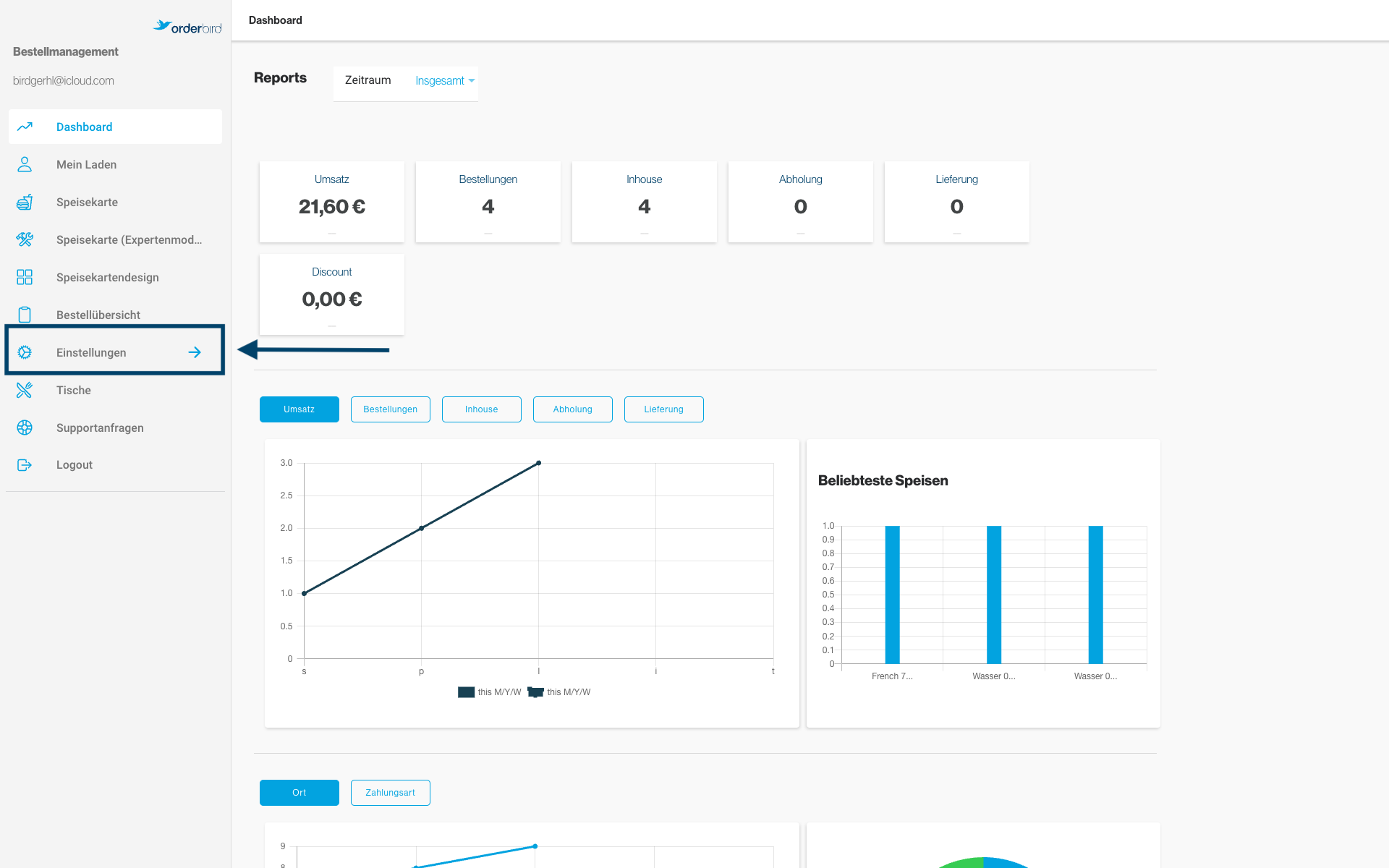
- Klicke auf „orderbird“.
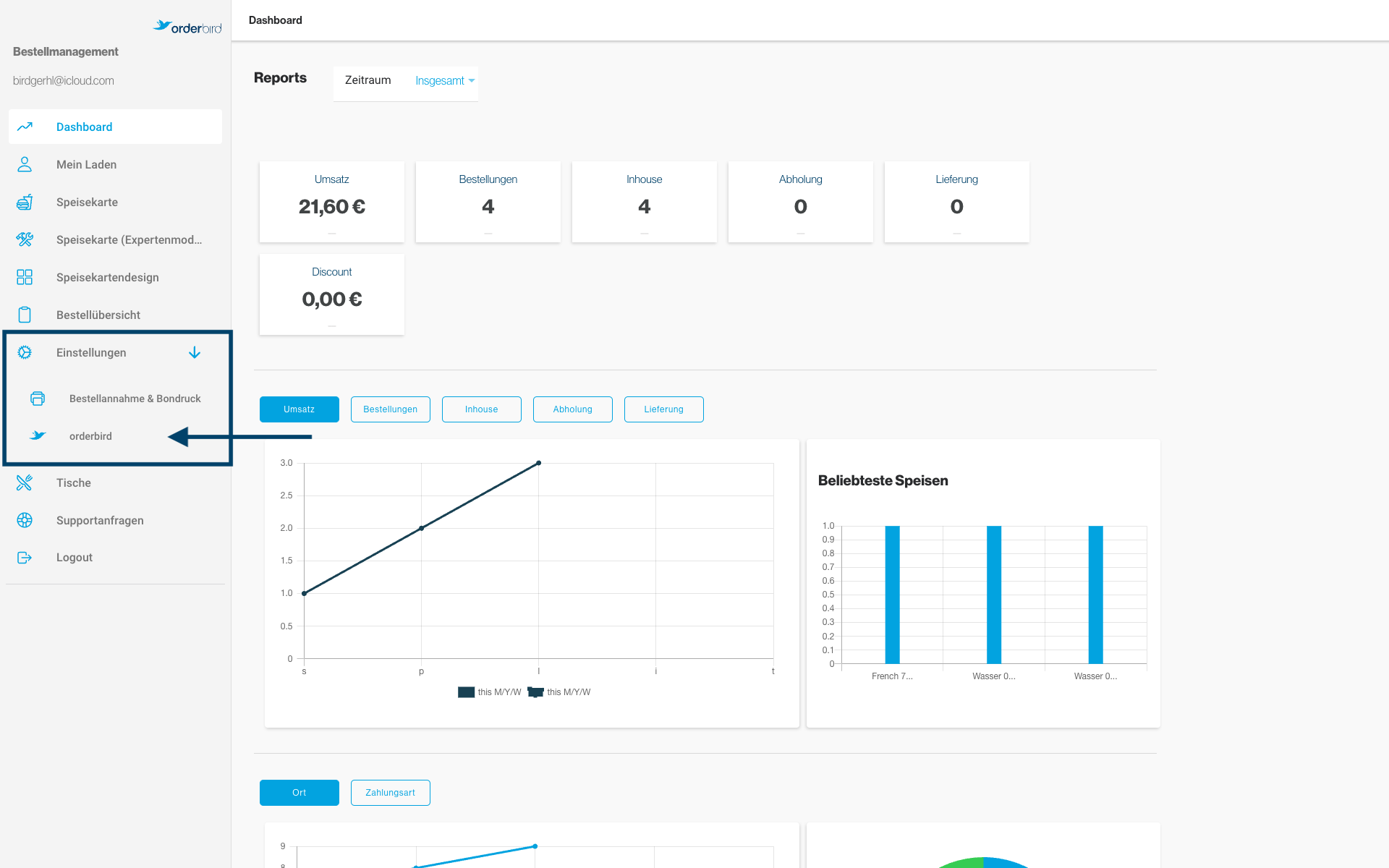
- Klicke auf „Speisekarte und Einstellungen synchronisieren“.
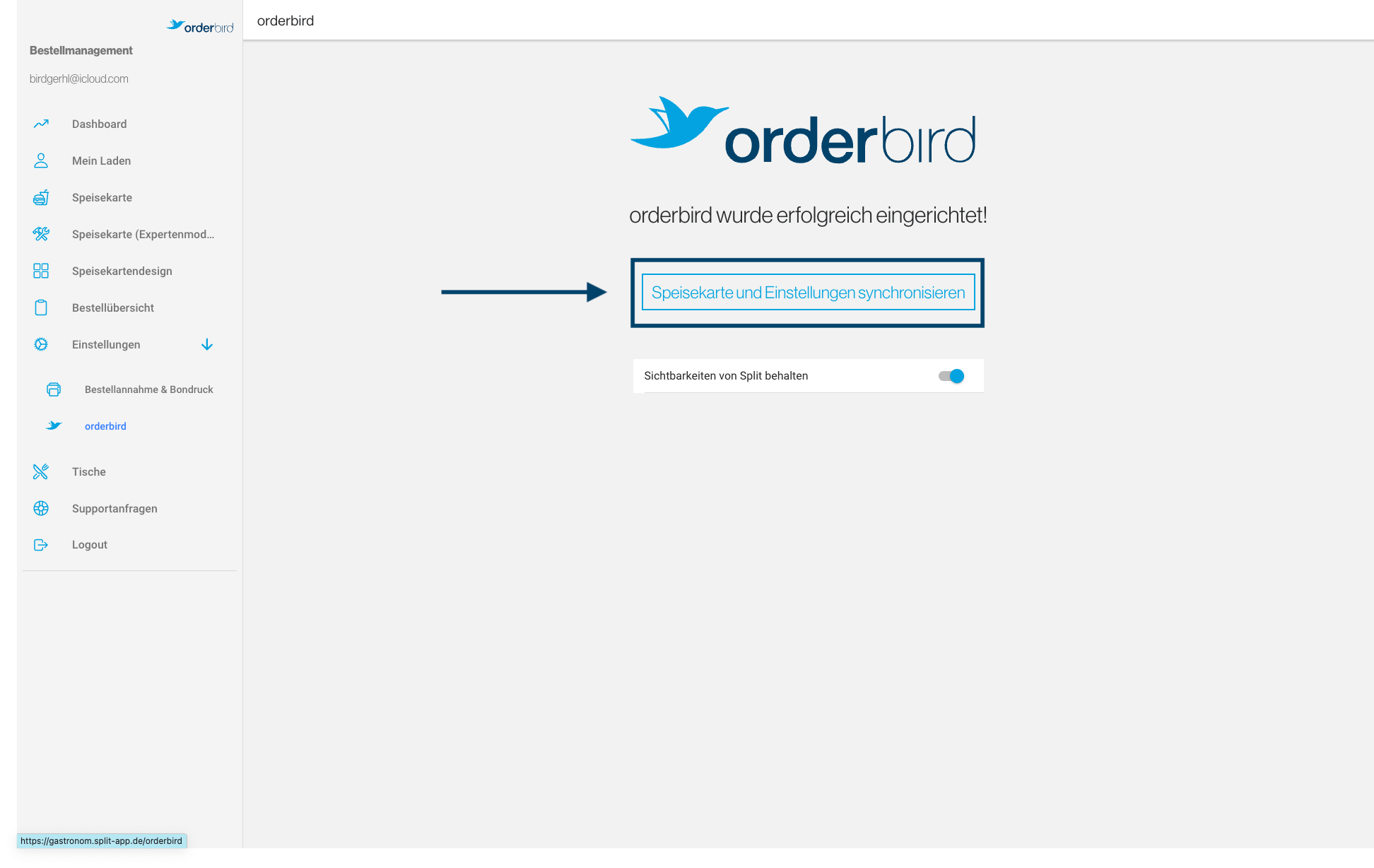
- Einmal auf “Bestätigen” klicken
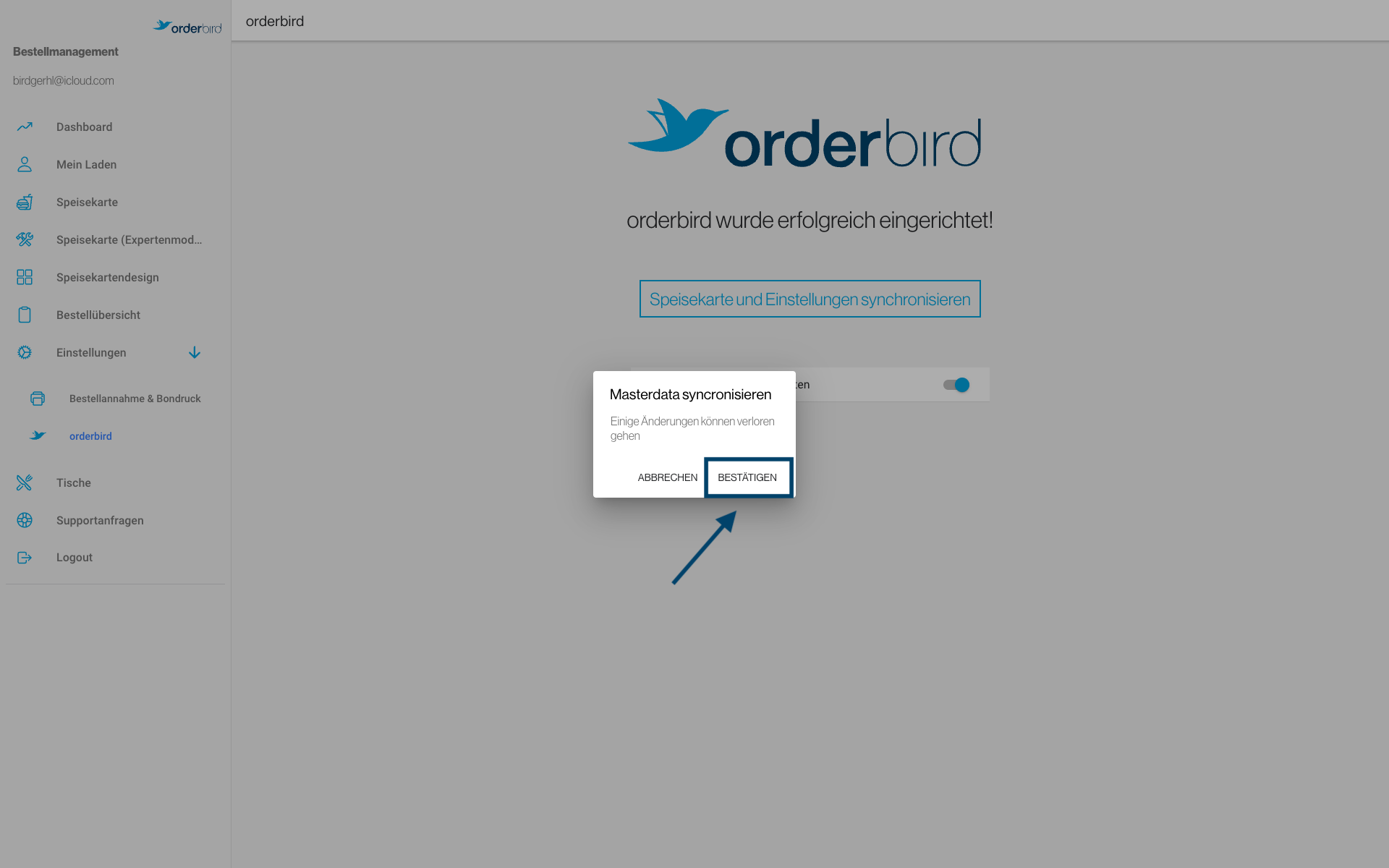
- Kurz warten …
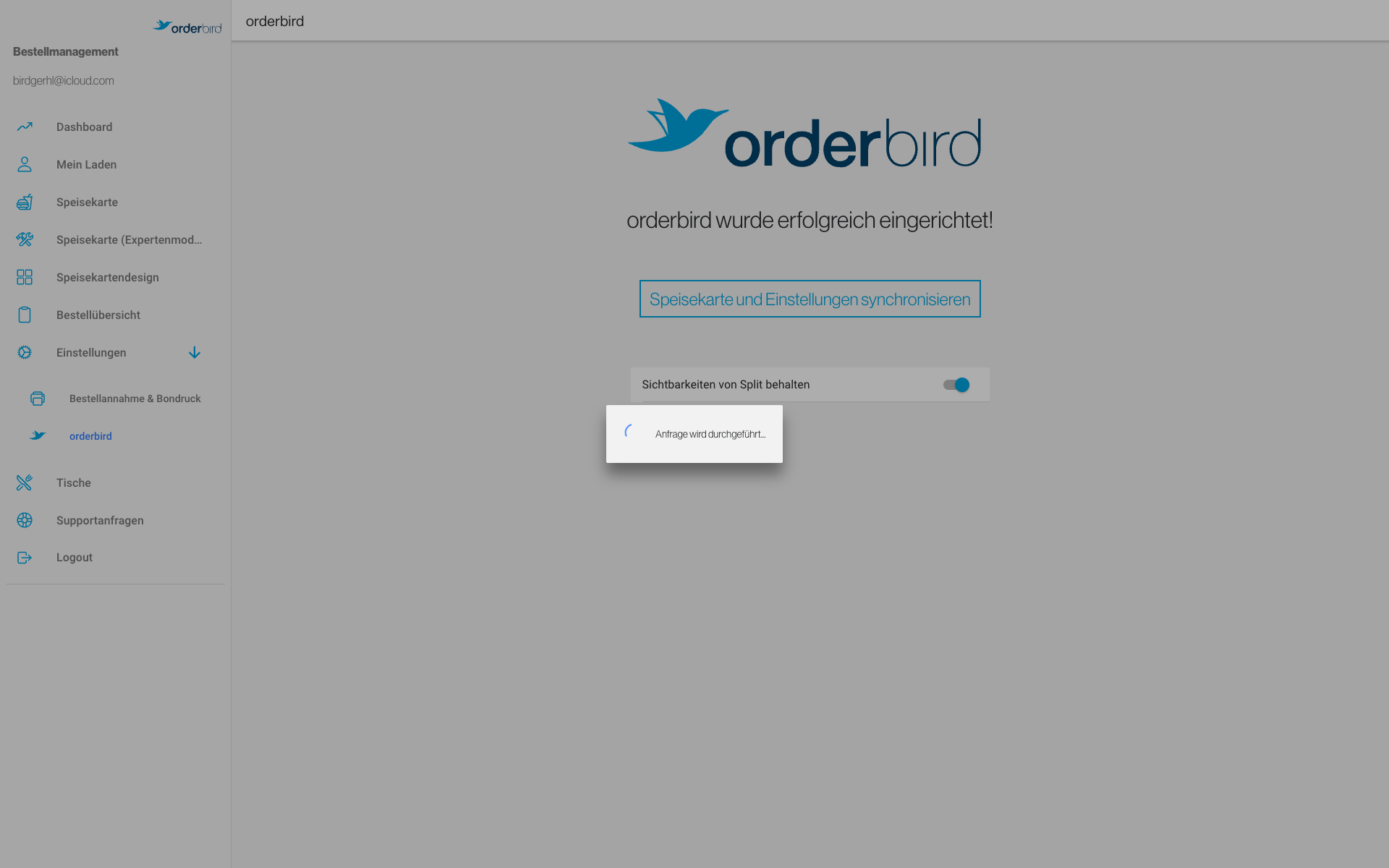
- Fertig :)
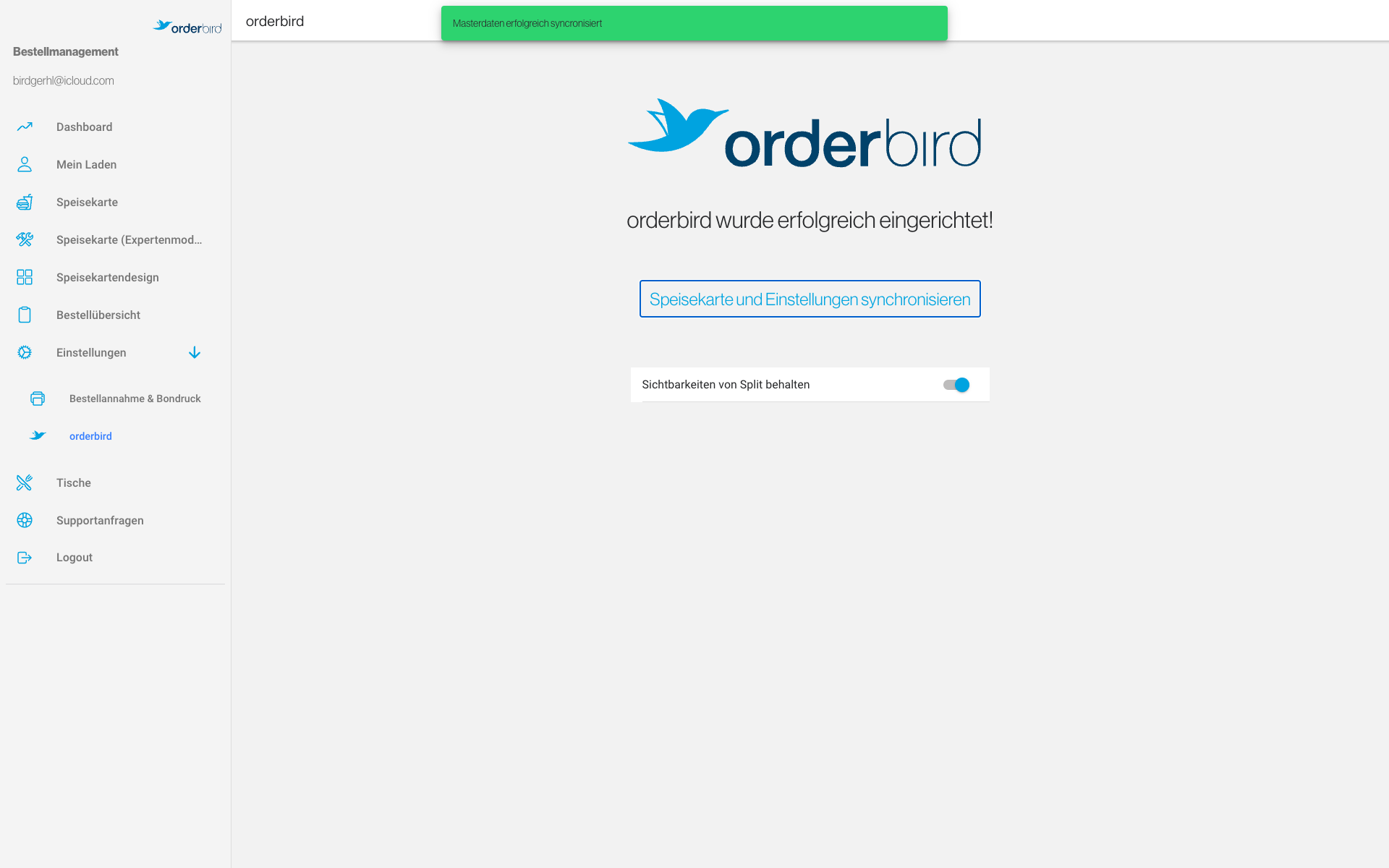 Jetzt sind alle Änderungen aus Deiner orderbird PRO Speisekarte in Dein digitales Menü synchronisiert.
Jetzt sind alle Änderungen aus Deiner orderbird PRO Speisekarte in Dein digitales Menü synchronisiert.